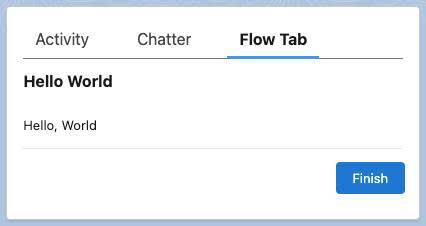Mostrar un flujo en una página en su organización de Salesforce
Objetivos de aprendizaje
Después de completar esta unidad, podrá:
- Describir casos de uso para mostrar un flujo en una página Lightning.
- Crear una nueva página Lightning y agregarle un flujo.
Si su flujo está destinado a usuarios internos de su organización de Salesforce y se utilizará con frecuencia, para que sea fácil de ubicar, agréguelo a una página Lightning.
Compruebe si este método es adecuado para su flujo realizando estas preguntas:
- ¿Es el flujo lo bastante importante para ocupar espacio en pantalla?
- ¿Se va a utilizar el flujo con frecuencia?
Páginas Lightning
Si desea exponer un flujo como una región de una página en Salesforce, agréguelo a una página Lightning. Todo lo que necesita saber sobre las páginas Lightning está en el módulo Generador de aplicaciones Lightning. Pero para aquellos que no ganaron esa insignia aún, este es un resumen rápido.
El Generador de aplicaciones Lightning es una herramienta interactiva que facilita la tarea de crear páginas personalizadas para la aplicación móvil Salesforce y Lightning Experience, proporcionando a los usuarios lo que necesitan en un solo lugar.
Una página Lightning es un formato personalizado que le permite diseñar páginas para utilizarlas en la aplicación Salesforce o en Lightning Experience. Una página Lightning se compone de áreas que contienen componentes.
Estos son los tipos más frecuentes de páginas Lightning.
- Página de inicio: define la ficha Home (Inicio) cuando un usuario inicia sesión en Salesforce.
- Página de registro: contiene detalles del registro y las listas relacionadas con un objeto.
- Página de aplicaciones: una página que no está relacionada con un objeto ni con la ficha Home (Inicio).
Use el Generador de aplicaciones Lightning para crear o actualizar cualquiera de estas páginas. Arrastre componentes a la región apropiada de su página, configure sus propiedades y ¡listo!
Agregar su flujo a una página Lightning
Verá lo fácil que es agregar un flujo activo a una página Lightning. Nos centramos en la página Registro para cuentas aquí, pero puede hacer lo mismo para cualquier tipo de página Lightning.
- En la barra de búsqueda global, ingrese
Edgey seleccione la cuenta Edge Communications.
- Haga clic en
 y seleccione Modificar página.
y seleccione Modificar página.
- Arrastre el componente Flow (Flujo) a la parte superior de la columna derecha en el lienzo.

- Para Flow (Flujo), seleccione el flujo Hello World que creó anteriormente.
- Guarde y active la página:
- Asegúrese de seleccionar Asignar como predeterminado de organización.
- Haga clic en Next (Siguiente) y a continuación haga clic en Save (Guardar).
- Asegúrese de seleccionar Asignar como predeterminado de organización.
Probar su flujo
Haga clic en Back (Atrás) para regresar a la cuenta Edge Communications y actualice la página para ver su flujo en acción.

Coloque el flujo en una columna estrecha de la página Account (Cuenta), aunque puede agregar flujos a páginas Lightning de la forma que desee. Póngalo en una columna más grande, póngalo en una columna de anchura completa, haga que sea el único elemento de toda una página. Solo por diversión, aquí está nuestro flujo dentro de un componente Tab (Ficha).